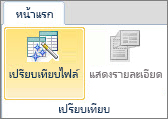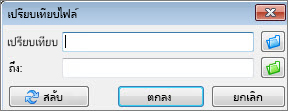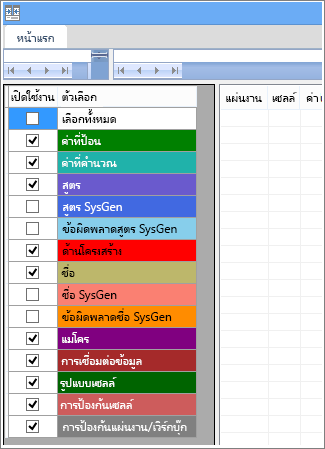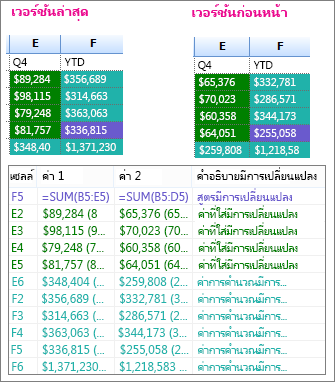สมมติว่าคุณมีเวิร์กบุ๊ก Excel สองเวิร์กบุ๊ก หรือเวิร์กบุ๊กเดียวกันสองเวอร์ชันที่คุณต้องการเปรียบเทียบ หรือคุณอาจต้องการค้นหาปัญหาที่อาจเกิดขึ้น เช่น ใส่ด้วยตนเอง (แทนการคํานวณ) ผลรวม หรือสูตรที่ใช้งานไม่ได้ คุณสามารถใช้ Microsoft Spreadsheet Compare เพื่อเรียกใช้รายงานเกี่ยวกับความแตกต่างและปัญหาที่พบ
สิ่งสำคัญ: Spreadsheet Compare สามารถใช้ได้กับ Office Professional Plus 2013, Office Professional Plus 2016, Office Professional Plus 2019 หรือ แอป Microsoft 365 สำหรับองค์กร เท่านั้น
เปิด Spreadsheet Compare
บนหน้าจอ เริ่ม ให้คลิก Spreadsheet Compare ถ้าคุณไม่เห็นตัวเลือก Spreadsheet Compare ให้เริ่มพิมพ์คําว่า Spreadsheet Compare แล้วเลือกตัวเลือกดังกล่าว
นอกจาก Spreadsheet Compare แล้ว คุณจะพบโปรแกรมคู่หูสําหรับ Access – Microsoft Database Compare นอกจากนี้ยังต้องใช้เวอร์ชันหรือ Microsoft 365 Apps for enterprise Office Professional Plus
เปรียบเทียบเวิร์กบุ๊ก Excel สองเวิร์กบุ๊ก
-
คลิก หน้าแรก > เปรียบเทียบไฟล์
กล่องโต้ตอบ เปรียบเทียบไฟล์ จะปรากฏขึ้น
-
คลิกไอคอนโฟลเดอร์สีน้ําเงินถัดจากกล่อง เปรียบเทียบ เพื่อเรียกดูตําแหน่งที่ตั้งของเวิร์กบุ๊กเวอร์ชันก่อนหน้าของคุณ นอกจากไฟล์ที่บันทึกไว้บนคอมพิวเตอร์ของคุณหรือบนเครือข่ายแล้ว คุณยังสามารถใส่ที่อยู่เว็บลงในไซต์ที่บันทึกเวิร์กบุ๊กของคุณได้
-
คลิกไอคอนโฟลเดอร์สีเขียวถัดจากกล่อง ถึง เพื่อเรียกดูตําแหน่งที่ตั้งของเวิร์กบุ๊กที่คุณต้องการเปรียบเทียบกับเวอร์ชันก่อนหน้า แล้วคลิก ตกลง
เคล็ดลับ: คุณสามารถเปรียบเทียบไฟล์สองไฟล์ที่มีชื่อเดียวกันได้ ถ้าไฟล์ถูกบันทึกไว้ในโฟลเดอร์ที่ต่างกัน
-
ในบานหน้าต่างด้านซ้าย ให้เลือกตัวเลือกที่คุณต้องการดูในผลลัพธ์ของการเปรียบเทียบเวิร์กบุ๊กโดยการเลือกหรือยกเลิกการเลือกตัวเลือก เช่น สูตรแมโคร หรือ รูปแบบเซลล์ หรือเพียงเลือกทั้งหมด
-
คลิก ตกลง เพื่อเรียกใช้การเปรียบเทียบ
ถ้าคุณได้รับข้อความ "ไม่สามารถเปิดเวิร์กบุ๊กได้" อาจหมายความว่าหนึ่งในเวิร์กบุ๊กได้รับการป้องกันด้วยรหัสผ่าน คลิก ตกลง แล้วใส่รหัสผ่านของเวิร์กบุ๊ก เรียนรู้เพิ่มเติมเกี่ยวกับวิธีที่รหัสผ่านและ Spreadsheet Compare ทํางานร่วมกัน
ผลลัพธ์ของการเปรียบเทียบจะปรากฏในเส้นตารางสองบานหน้าต่าง เวิร์กบุ๊กทางด้านซ้ายสอดคล้องกับไฟล์ "เปรียบเทียบ" (โดยทั่วไปแล้วเก่ากว่า) ที่คุณเลือก และเวิร์กบุ๊กทางด้านขวาจะสอดคล้องกับไฟล์ "ถึง" (โดยทั่วไปคือไฟล์ที่ใหม่กว่า) รายละเอียดจะปรากฏในบานหน้าต่างด้านล่างเส้นตารางสองเส้น การเปลี่ยนแปลงจะถูกเน้นด้วยสี ขึ้นอยู่กับชนิดของการเปลี่ยนแปลง
การทำความเข้าใจกับผลลัพธ์
-
ในเส้นตารางแบบเคียงข้างกัน เวิร์กชีตสําหรับแต่ละไฟล์จะถูกเปรียบเทียบกับเวิร์กชีตในไฟล์อื่น ถ้ามีเวิร์กชีตหลายแผ่น เวิร์กชีตเหล่านั้นจะพร้อมใช้งานโดยการคลิกปุ่มไปข้างหน้าและย้อนกลับบนแถบเลื่อนแนวนอน
หมายเหตุ: แม้ว่าเวิร์กชีตจะถูกซ่อนไว้ เวิร์กชีตจะยังคงถูกเปรียบเทียบและแสดงในผลลัพธ์
-
ความแตกต่างจะถูกเน้นด้วยสีเติมของเซลล์หรือสีฟอนต์ข้อความ ขึ้นอยู่กับชนิดของความแตกต่าง ตัวอย่างเช่น เซลล์ที่มี "ค่าที่ใส่" (เซลล์ที่ไม่ใช่สูตร) จะถูกจัดรูปแบบด้วยสีเติมสีเขียวในตารางแบบเคียงข้างกัน และมีฟอนต์สีเขียวในรายการผลลัพธ์ของบานหน้าต่าง บานหน้าต่างด้านซ้ายล่างคือคําอธิบายที่แสดงความหมายของสี
ในตัวอย่างที่แสดงที่นี่ ผลลัพธ์สําหรับ Q4 ในเวอร์ชันก่อนหน้าไม่สมบูรณ์ เวิร์กบุ๊กเวอร์ชันล่าสุดจะมีตัวเลขสุดท้ายในคอลัมน์ สําหรับ Q4
ในผลลัพธ์การเปรียบเทียบ เซลล์ E2:E5 ในทั้งสองเวอร์ชันมีการเติมสีเขียวซึ่งหมายความว่าค่าที่ใส่มีการเปลี่ยนแปลง เนื่องจากค่าเหล่านั้นเปลี่ยนแปลง ผลลัพธ์จากการคํานวณในคอลัมน์ YTD จึงเปลี่ยนไปด้วย โดยเซลล์ F2:F4 และ E6:F6 มีการเติมสีน้ําเงินอมเขียวซึ่งหมายความว่าค่าจากการคํานวณจะเปลี่ยนแปลงไป
ผลลัพธ์จากการคํานวณในเซลล์ F5 เปลี่ยนไปด้วย แต่เหตุผลที่สําคัญกว่าคือในเวอร์ชันก่อนหน้าสูตรไม่ถูกต้อง (รวมเฉพาะ B5:D5 เท่านั้น โดยละค่าสําหรับ Q4) เมื่อเวิร์กบุ๊กถูกอัปเดต สูตรใน F5 จะถูกแก้ไขเพื่อให้เป็น =SUM(B5:E5)
-
ถ้าเซลล์แคบเกินกว่าจะแสดงเนื้อหาของเซลล์ได้ ให้คลิก Resize Cells to Fit
Inquire Add-in ของ Excel
นอกจากฟีเจอร์การเปรียบเทียบของ Spreadsheet Compare แล้ว Excel 2013 ยังมี Inquire Add-in ที่คุณสามารถเปิดซึ่งทําให้แท็บ "Inquire" พร้อมใช้งานได้ จากแท็บ Inquire คุณสามารถวิเคราะห์เวิร์กบุ๊ก ดูความสัมพันธ์ระหว่างเซลล์ เวิร์กชีต และเวิร์กบุ๊กอื่นๆ และล้างการจัดรูปแบบส่วนเกินจากเวิร์กชีตได้ ถ้าคุณมีสองเวิร์กบุ๊กเปิดอยู่ใน Excel ที่คุณต้องการเปรียบเทียบ คุณสามารถเรียกใช้ Spreadsheet Compare โดยใช้คําสั่ง เปรียบเทียบไฟล์
ถ้าคุณไม่เห็นแท็บ Inquire ใน Excel ให้ดูที่ เปิด Inquire Add-in เมื่อต้องการเรียนรู้เพิ่มเติมเกี่ยวกับเครื่องมือใน Inquire Add-in ให้ดูที่ คุณสามารถทําอะไรกับ Spreadsheet Inquire ได้บ้าง
ขั้นตอนต่อไป
ถ้าคุณมีเวิร์กบุ๊ก Excel หรือฐานข้อมูล Access ที่ "สําคัญต่อภารกิจ" ในองค์กรของคุณ ให้พิจารณาติดตั้งเครื่องมือการจัดการสเปรดชีตและฐานข้อมูลของ Microsoft Microsoft เซิร์ฟเวอร์การจัดการตรวจสอบและควบคุม มีฟีเจอร์การจัดการการเปลี่ยนแปลงที่มีประสิทธิภาพสําหรับไฟล์ Excel และ Access และเสริมด้วย Microsoft การประเมินการค้นหาและความเสี่ยง Server ซึ่งมีฟีเจอร์สินค้าคงคลังและการวิเคราะห์ ทั้งหมดนี้มีวัตถุประสงค์เพื่อช่วยให้คุณลดความเสี่ยงที่เกี่ยวข้องกับการใช้เครื่องมือที่พัฒนาโดย ผู้ใช้ใน Excel และ Access
นอกจากนี้ ให้ดู ภาพรวมของการเปรียบเทียบสเปรดชีต